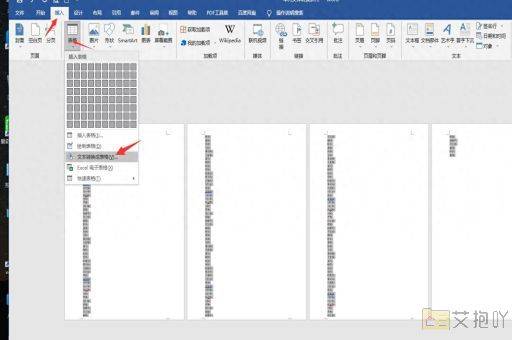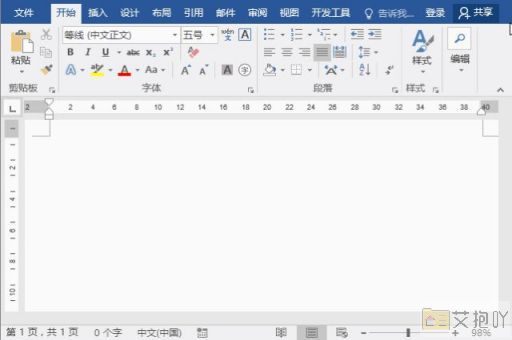怎么在word的方框里打勾字符
在microsoft word中,有时候我们需要在方框内打勾或叉,以表示某种选择或完成的状态。以下是在word的方框里打勾字符的方法:
1. 使用“开发工具”选项卡:确保你的word视图菜单中的“开发工具”选项卡已经显示出来。如果没有,可以点击文件->选项->自定义功能区,在右侧的自定义功能区列表中,将“开发工具”添加到主选项卡。
2. 插入复选框:点击“开发工具”选项卡,然后点击“控件”组中的“复选框”图标。此时,鼠标指针会变成一个十字形状,你可以在文档中点击并拖动来创建一个复选框。
3. 调整复选框的大小和位置:你可以通过拖动复选框的边缘来调整其大小,或者通过拖动复选框来改变其在文档中的位置。
4. 在复选框中插入勾或叉:选中复选框后,点击“设计模式”按钮(位于“控件”组中),然后在复选框中输入相应的字符。你可以输入大写的r来表示打勾,输入大写的s来表示打叉。

5. 保存文档:记得保存你的文档,以便下次打开时仍然能看到你在复选框中输入的字符。
以上就是在word的方框里打勾字符的方法。需要注意的是,这种方法只适用于word 2007及以后的版本,如果你使用的是更早的版本,可能需要使用其他方法来实现相同的效果。


 上一篇
上一篇